PADS Layout Script Wizard를 통하여 Data 추출하여 보자.!!

1번 Tools => 2번 Basic Scripts => 3번 Basic Scripts…

1번 PADS Layout Script Wizard => 2번 Run
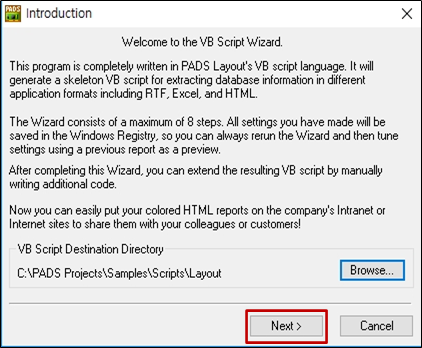
작성된 Script의 위치를 지정.
Next >
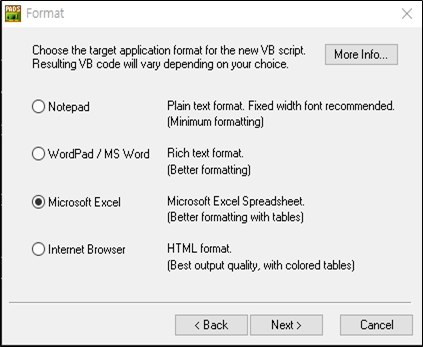
추출 Data Format 선택. Next >
원하는 Format으로 선택하면 된다. Excel로 추출해보자.!!
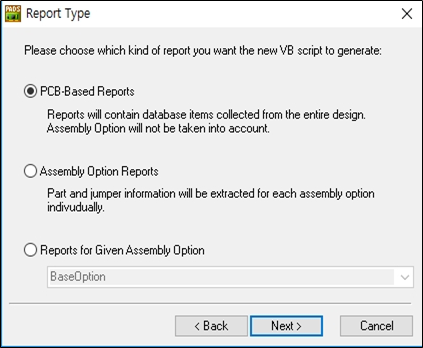
PCB-Based Reports => PCB 기반으로 추출.
Assembly Option Reports => Part / Jumper / Part Type 정보만 추출됨.
PCB-Based Reports 선택 Next >

추출하고자 하는 항목 선택.
Calculate the total number of primary objects in the design => 선택하면 총수량 표시.
항목 선택 Next >

PIN과 관련 Data 추출하고자 하면 첫 번째 선택
Next >

추출 하고자 하는 정보 선택 후 Add>> 하면 Table Columns로 이동
Table Columns => 추출될 항목 들.
Next >
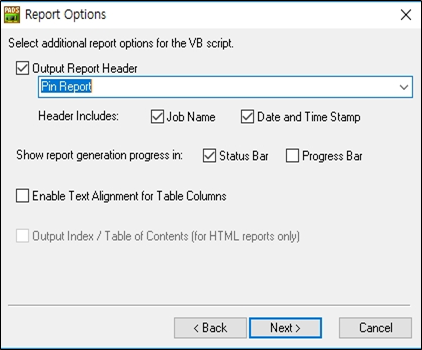
Output Report Header => 추출 시 맨 위에 출력될 내용 기입.
Job Name / Date and Time Stamp => 추출 시 정보 출력 여부.
Next >
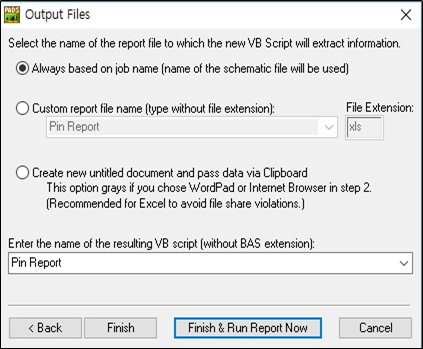
첫번째 항목 선택한다. (PCB File Name으로 Report 파일 생성됨.)
Finish 선택 하면 Script 생성된다. Report 추출하기 위하여 Run 선택
Finish & Run Report Now 선택 하면 Script 생성 및 Report 추출됨.
Finish & Run Report Now 선택

위와 같이 추출됨.
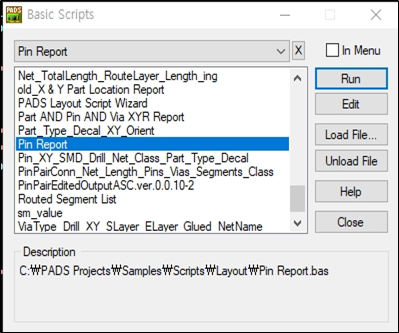
Pin Report 생성된 Script 를 확인할 수 있다.
위와 같은 작업으로 본인에게 맞는 Script 를 생성하여 보자.!!
'기록해 보아요.' 카테고리의 다른 글
| [PADS 초보 탈출]PADS Layer 늘리고 줄이기 알아보자.!! (0) | 2021.10.22 |
|---|---|
| [PADS 초보 탈출]PADS Start-up File 활용하기. Set Start-up File 적용하기.! (0) | 2021.10.21 |
| [PADS 초보 탈출]PADS 부품 만들기. 부품 Decal 만들어 보기.!! (0) | 2021.10.19 |
| [PADS 초보 탈출]PADS Basic Scripts 출력하기? Script 생성하기.! (0) | 2021.10.19 |
| [PADS 초보 탈출]PADS Route 된 Trace 일괄 변경 하기. (0) | 2021.10.18 |